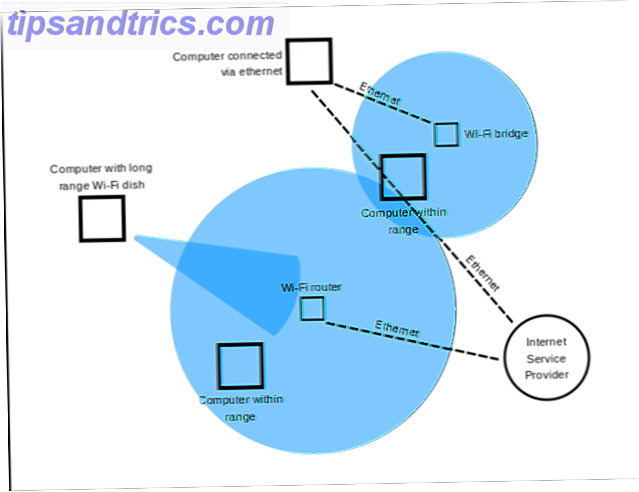Hvis du har problemer med at se, har vi vist, hvordan du forstørrer skrifttypen i Windows Sådan gør du Windows lettere på dine øjne med en tweak Sådan gør du Windows lettere på dine øjne med en tweak Hvis du har problemer med at se tekst i Windows tydeligt, er der er måder at gøre det lettere at læse. Læs mere . Du har dog måske ikke brug for en større skrifttype hele tiden; måske vil du gerne have en måde at zoome ind på lejlighedsvis svært at se indhold. Frygt ikke, fordi Windows kun indeholder et værktøj.
Windows Magnifier kan findes ved blot at søge efter Forstørrer på Start-menuen. Når den er lanceret, vises den som et lille vindue med et par muligheder - erstattet af et forstørrelsesglas, når det er et øjeblik. De store plus- og minus-knapper zoomer ind og ud (fra 100% op til 1.600%), og fanebladet Visninger indeholder nogle få tilstande:
- Fuld skærm betyder hele skærmen zoomer ind i det angivne beløb.
- Objektiv forstørrer et firkantet antal af skærmen omkring markøren.
- Docked tilføjer en forstørret version af hvad som helst under din markør til en fast position øverst på skærmen.
Hvilket du vil bruge afhænger af dine behov og formål (Docked kan være nyttigt til at optage en tutorial video, for eksempel) så prøv dem alle ud. Ved at klikke på tandhjulsikonet i forstørrelsesglasset, kan du ændre zoom-procentsatserne og vælge, hvordan zoomspor (det følger din mus som standard).
For det lejlighedsvise billede eller en tekstblok, der er svært at se, skal linsefunktionen være praktisk. Fuld skærm kan vise sig nyttigt, hvis du sidder langt væk fra din skærm. Alle kan bruge Magnifier til deres fordel anderledes!
Har du brug for mere computer vision assistance? Tjek, hvordan du gør Windows mere tilgængelig for dem med mindre end perfekt syn. Er du nærsynt eller farsighted? Tips til at gøre Windows mere tilgængelig for unge og gamle er du nærsynt eller forsigtigt? Tips til at gøre Windows mere tilgængelig til unge og gamle computere Brug et print, der er for lille, dit syn ændrer sig, du får hovedpine, og computeren bliver kaldt mange beskidte navne. Se denne vejledning til Windows Accessibility-værktøjer til nogle stress relief! Læs mere .
Hvornår bruger du Windows Magnifier? Lad os vide i kommentarerne!
Billedkredit: Ollyy via Shutterstock.com